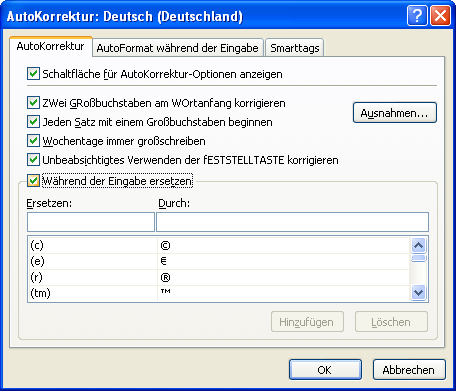
AutoKorrektur-Einträge per Excel-Makro hinzufügen
Die AutoKorrektur in Excel ist eine praktische Sache, weil sie Rechtschreibfehler wie Buchstabendreher schon beim Erstellen von Tabellen korrigiert.
Grundlage dafür ist eine Ersetzungsliste, in der gespeichert ist, welches fehlerhafte Wort durch welches richtige Wort ersetzt werden soll, beispielsweise "miene" durch "meine"
Über die Funktion "Extras – AutoKorrektur" können steuern, ob Sie die Funktion einschalten möchten. Hier können Sie auch festlegen, welche Wörter ersetzt werden sollen. Die folgende Abbildung zeigt das passende Dialogfenster:

Neue Begriffe tragen Sie ein, indem Sie die Felder "Ersetzen" und "Durch" mit Text füllen und anschließend die Taste "Hinzufügen" drücken.
Eine Vielzahl von Begriffen festzulegen, ist sehr mühsam sein. Einfacher ist es dann, das durch ein Makro zu erledigen.
Das ist vor allem praktisch, wenn Sie die Begriffe auf unterschiedlichen Computer einheitlich anlegen möchten, um beispielsweise auch unternehmens- oder branchenspezifische Schreibweisen, Produktbezeichnungen oder Bezeichnungen zu ersetzen.
Hier hilft Ihnen ein Makro, mit dem Sie die Liste um Begriffe Ihrer Wahl ergänzen. Das folgende Programmbeispiel zeigt, welche Kommandos Sie einsetzen:
Sub KorrekurEintragAddieren()
Application.AutoCorrect.AddReplacement "miene", "meine"
End Sub
Der Befehl ergänzt die AutoKorrektur-Liste um einen Eintrag. In dem Sie das Kommando mit anderen Begriffen erneut einsetzen, können Sie Ihre AutoKorrekturliste nach Ihren Wünschen ergänzen.
Denken Sie daran, dass die AutoKorrekturliste für alle Office-Anwendungen dieselbe ist. Wenn Sie also der Liste einen Eintrag hinzufügen und die AutoKorrektur beispielsweise auch in Word eingeschaltet ist, wird die festgelegte Korrektur künftig auch in Word ausgeführt.




